Як видалити режим лише для читання з флеш -накопичувача

- 774
- 150
- Aaron Harvey
Що це за режим?
Шановні друзі, сьогодні ми поговоримо про те, як зробити флеш -накопичувач лише для читання та видалення цього режиму. Але, перш за все, ми, природно, проводимо трохи теоретичних знань, які допоможуть відповісти на інше запитання: навіщо нам потрібна подібна функція? Справа в тому, що багато користувачів часто потрапляють у незручні ситуації, коли їм потрібно, наприклад, видалити режим "лише читання" ". І вони несамовито намагаються знайти відповідь на це питання, але не звертають уваги на те, що такі можливості можуть стати в нагоді.

З цього огляду ви обов'язково дізнаєтесь, як видалити режим "лише читання" з флеш -накопичувача
Дійсно, ми періодично не помічаємо, що деякі раптові проблеми мають деякі риси. Подумайте: оскільки такий режим існує, то він, мабуть, має мету, оскільки люди іноді використовують БВ. Звідси питання заварює себе: чи може це стати в нагоді? Тут, щоб точно відповісти на це, вам потрібно дізнатися про цю функцію, подумати трохи, а потім вирішити. Тому ми починаємо з певної теоретичної частини.
Отже, режим "читання" пропонує встановити обмеження на деякі дії з флешкою. Насправді можливості з включеною опцією зрозумілі з імені: Ви маєте право лише для перегляду файлів у встановленому середовищі інформації. Тобто не вдасться передати там нові, а також видаляти існуючі.
Чому це може знадобитися? Наприклад, якщо ви даєте флеш з фотографіями своєму другу чи дівчині, але боїтеся, що вони можуть випадково або якось видалити зображення звідти. Тоді обмеження, про яке ми говоримо сьогодні, здійснюються, після чого вони не зможуть нічого зробити з флешкою. Тільки якщо вони не розлючуються і не формують його. Ще один дуже важливий момент: таке обмеження іноді може зберегти ваш USB -накопичувач від запису вірусних програм на ньому, оскільки доступ до запису закритий.
Причини зовнішності
Звичайно, цей режим не завжди ставиться на користувача самостійно. Напевно, ви помітили, що він може виглядати абсолютно несподівано. Швидше за все, саме тому ви зараз намагаєтесь видалити лише читання з флеш -накопичувачів. Давайте розглянемо причини появи цього ефекту, щоб запобігти проблемі в майбутньому:
- Найпопулярніша причина - це атака вірусів. Якщо один із шкідливих кодів пробився до системи флеш -накопичувача, можливо, він проводив маніпуляції з інформаційним пристроєм для зберігання та пошкодив певні сектори. Існують спеціальні віруси, які спеціально займаються цим завданням - встановлення обмежень для запису.
- Ніхто не скасував вручну установку. Деякі флеш -накопичувачі мають перемикачі (часто з написом: "утримуйте"), також слугуючи для такої функції.
- Невдача апаратних засобів, що виникла після неправильної роботи USB Flash або MicroSD, інші картки. І, зокрема, ви можете навести один приклад: Після завершення використання флеш-носія ви просто витягуєте його з USB або порту для SD-карт. Тобто ігнорування "безпечного вилучення пристрою" - це майже пряма дорога до проблеми блокування запису.

Щоб правильно видалити флеш -накопичувач USB, потрібно натиснути на відповідну кнопку
Як його включити?
Отже, якщо раптом потрібно було зробити флеш -накопичувач лише для читання, то давайте подивимось на два способи, які допоможуть це зробити:
- Найпростішим є використання вже позначеного перемикача, розташованого на корпусі самого флеш -накопичувача. Якщо у вас його немає, то ви можете негайно перейти до другого методу. В іншому випадку просто перенесіть його в активну позицію вручну.

Ви можете увімкнути режим лише для читання на флеш -накопичувачі за допомогою комутатора
- Другий метод - Підключіть пристрій до комп'ютера або ноутбука за допомогою відповідного входу. Перейдіть до "Мій комп'ютер" та натисніть кнопкою правої миші на значок підключеного пристрою. Виберіть елемент "Властивості" у потрібній папці, у вікні, що з’являється, встановіть галочку біля напису: "Тільки для читання". Натисніть "Застосувати" або добре, закрийте вікно. Готовий! Але так ви можете заборонити запис лише для певної папки, але не для всього флеш -накопичувача.
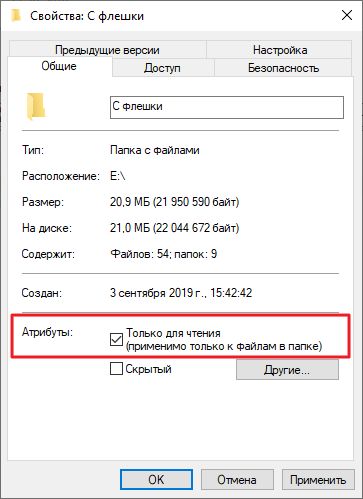
Другий метод підключення режиму "читання" - поставити галочку біля відповідного напису
Як його видалити?
Якщо ви легко увімкнете цю функцію, то змінити флеш -накопичувач "тільки для читання" буде трохи складніше. Варто сказати, що все залежить від природи зовнішності. Тому ми перейдемо від найбільш нешкідливих причин до нещасної роботи вірусів. Якщо будь -який метод не допомагає вам, тоді перейдіть до наступного пункту. Йти:
- Отже, спочатку ми спробуємо перенести перемикач, про який ми говорили в першому абзаці попередньої інструкції, у пасивному положенні. Логічно просто перемістити його з уже стоячого місця, оскільки воно не працює. Потім спробуйте виконати необхідні операції ще раз.
- Перейдіть до "Мій комп'ютер", натисніть на мишу на підключеному флеш -накопичувачі та натисніть "Властивості". У вікні, яке з’являється, вийміть поле з точки "тільки для читання". Натисніть "Застосувати" або ОК і закрийте вікно.
- Скануйте пристрій антивірусною програмою для шкідливих кодів. Якщо необхідно, не забудьте зробити повне очищення, а потім зробіть друге сканування. Тільки після цього ви можете спробувати записати дані ще раз.
- Якщо це не допомогло, тоді використовуйте допомогу командного рядка, який вам потрібно відкрити від імені адміністратора. Зверніть увагу, що після введення кожного коду потрібно натиснути клавішу Enter. Введіть диск, а потім перелічіть диск. Список пристроїв з’явиться там, де вам потрібно визначити серійний номер вашого флеш -накопичувача. Якщо це перше, наприклад, введіть наступну команду Select Disk 1 (якщо ваш USB -флеш -накопичувач є другим, то ми пишемо два тощо). Потім ми пишемо цей код: атрибути Disk Clear Redonly. Цей метод дозволяє скинути атрибут "читання", і флеш -накопичувач буде записувати.
- Клацніть комбінацію клавіш Windows + R, введіть команду GPEDIT.MSC та натисніть клавішу Enter. Отже, редактор місцевої групової політики відкриється. У лівому блоці потрібно вибрати вкладку "Конфігурація комп'ютера", а потім "Адміністративні шаблони", "Система" та "Доступ до знімних пристроїв". Після того, як ви натиснули ліву кнопку миші на останній вкладці, список з’явиться праворуч, де вам потрібно буде знайти "Видалення дисків: заборонено читати". Якщо є стан "повороту", натисніть там із подвійним клацанням з лівою кнопкою миші. У вікні Pop -Up потрібно буде змінити параметри на "відключення", натисніть кнопку ОК, закрити вікна.
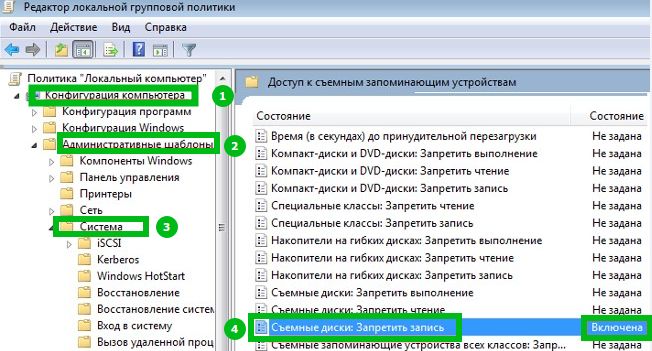
Ви також можете вимкнути режим за допомогою простої зміни параметрів
- У крайніх випадках ви можете спробувати перенести дані на комп'ютер або ноутбук, а потім відформатувати флеш. Якщо ви не можете скопіювати інформацію з пристрою, але ви не можете втратити дані, тоді спробуйте зв’язатися з сайтом виробника флеш -накопичувача для спеціалізованого програмного забезпечення. Дуже часто вони допомагають вирішити деякі проблеми. Крім того, деякі сайти мають контактні дані про технічну підтримку, що також може допомогти вирішити вашу проблему. Ви також можете зайти до сервісного центру свого міста або зателефонувати до господаря вдома, якщо для ваших сил абсолютно недостатньо.
Для Transcend Flash Drive
Ці флеш -накопичувачі можуть не піддатися діям, які легко виліковують пристрої інших виробників. Однак ця ситуація надається, і на веб-сайті виходить на info.Com можна знайти спеціальну корисність. Для цього введіть відновлення у вікні пошуку та негайно перегляньте список двох таких програм одночасно. Той, що називається онлайн -відновленням Jetflash, неодмінно допоможе вам. Його потрібно завантажувати та запустити, а знайдені проблеми зазвичай виправляються.
Висновок
Шановні читачі, сьогодні ми проаналізували всі проблеми щодо "лише читання" флеш -накопичувача: як його зробити та видалити, чому воно може з’явитися. Якщо ви нічого не змогли зробити з флешкою, то ви можете скористатися цікавими порадами. Він більше підходить для людей, які мають фотографії, відео та документи про середовище інформації.
- Фотографії можна індивідуально відкрити та сфотографувати екран. Нехай вони не будуть оригінальними фотографіями чи фотографіями, але вони принаймні в цій формі цілі та неушкоджені. Все краще, ніж нічого, як кажуть.
- Відео також можна зберегти подібним чином. Для цього вам потрібно буде встановити додаткове програмне забезпечення для зйомки відео з комп'ютера або екрана ноутбука.
- Наприклад, якщо у вас є документ Word, ви можете спробувати скопіювати його текст і вставити його у новий файл на робочому столі. Якщо вони маленькі, то ви можете їх знову отримати.
Ми сподіваємось, що вам вдалося вирішити свою проблему, а також зібрали додаткову корисну інформацію для себе, що принесе користь у майбутньому. Не забудьте поділитися своєю думкою, враженням, а також особистим досвідом у коментарях. Розкажіть, як ви подолали цю неприємну ситуацію, яким чином ви допомогли?
- « Встановлення та конфігурація цифрової телевізійної антени T2
- Самостійність та налаштування супутникових телевізорів »

